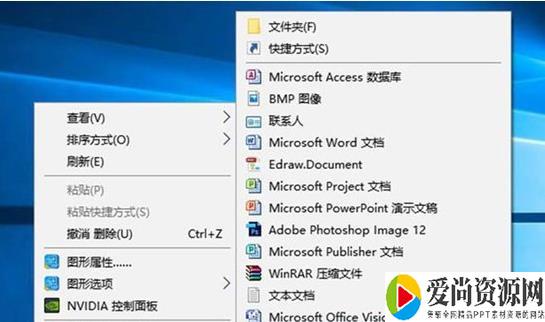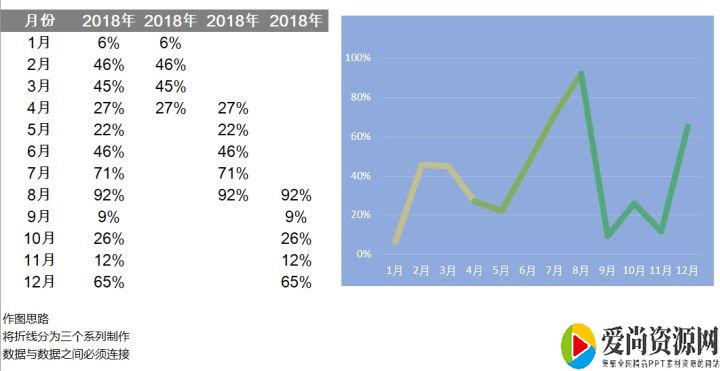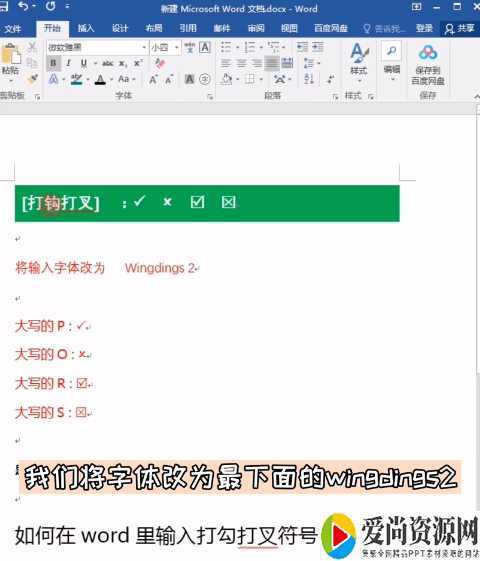1.首先我们需要在电脑上安装好Mathtype软件,如果之前没有用过这款软件的话,可以通过搜索下载安装,这款软件有很强的公式编辑功能,推荐安装~
2.打开我们需要编号公式的论文;

3.安装过Mathtype软件后,Word会有一个Mathtype的模块,我们选择该模块下的“Insert
Number”->“Format”,设置一下编号的格式;

4.在弹出的对话框中,我们主要设置“Simple Format”简单格式就好,在Preview中可以预览格式;
备注:可以看到公式编号可以包含章节号,也可以选择不包含,我们以包含章节号为例,如果不需要的话,把前面的钩去掉即可。

5.点击“OK”按钮确认格式后,我们就来插入编号啦;我们将光标放在需要编号的公式后,直接点击“Insert
Number”按钮,公式就会按照我们之前设置的格式进行编号了;

6.当我们的论文到了下一章,希望公式重新编号时,我们首先需要在该章节的一个空白处点击Mathtype模块中的“Chapters &
Sections”->“Insert Next Chapter Break”,插入一个章节结束标志,意为之后为下一章的公式,编号从新开始;

7.之后,我们在公式后点击“Insert Number”按钮,会发现公式的编号已经是(2-1)了;

8.适当调整一下公式格式,我们公式编号的任务就大功告成啦!

9.如果我们删除了一个公式,那么只要将光标放在之后的任意公式编号处,选择“Insert
Number”->“Update”,公式的编号就会自动更新,是不是更为方便呀!


声明:本站所有文章,如无特殊说明或标注,均为本站原创发布。任何个人或组织,在未征得本站同意时,禁止复制、盗用、采集、发布本站内容到任何网站、书籍等各类媒体平台。如若本站内容侵犯了原著者的合法权益,可联系我们进行处理。